Version d’une liste d’e-mails dans WordPress est une étape puissante vers la croissance de votre connexion avec votre public. Le marketing par e-mail reste une méthode très efficace pour rester en contact avec vos lecteurs.
Ce guide vous apprendra les bases du marketing e-mail et comment construire votre liste d’e-mails dans WordPress. Vous apprendrez également des stratégies pour atteindre votre public plus efficacement qu’en vous appuyant uniquement sur les réseaux sociaux.
Nous vous accompagnerons tout au long du processus, étape par étape. À la fin, vous aurez une solide compréhension de la façon d’engager et de déplier votre base d’abonnés/abonnés.
Notre objectif est de faciliter le lancement et le maintien d’une campagne de marketing par e-mail réussie.
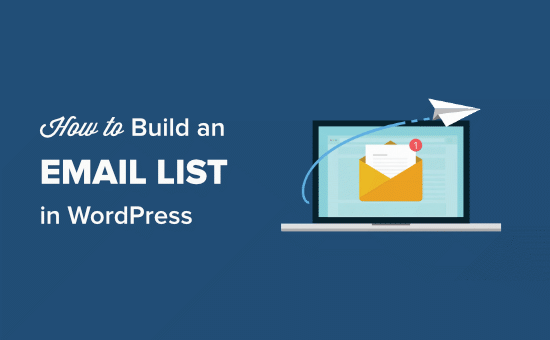
Comme il s’agit d’un article plus long, nous avons établi une table des matières ci-dessous pour naviguer dans chaque section :
- What Is an Email List?
- Why Is Email Marketing Important?
- How to Get Started Building Your Email List
- Which Email Marketing Service Should You Use?
- Build Your Email List With Email Marketing Software
- Create Your Email List in Constant Contact
- Add Subscribers to Your Email List With WPForms
- Grow Your Email List Faster with OptinMonster
- Interacting With Your Subscribers
Qu’est-ce qu’une liste d’expéditeurs ?
Une liste d’e-mail est un groupe de personnes qui ont demandé à recevoir régulièrement des mises à jour par e-mail de votre part. En règle générale, les personnes s’inscrivent à votre liste d’e-mail en ajoutant leurs informations dans un formulaire d’accord sur votre site.
La Version d’une liste d’adresses électroniques vous permet de rester en contact avec vos lecteurs et vos clients en utilisant un logiciel de marketing e-mail.
Et comme l’e-mail est un formulaire de communication fiable, vous pouvez facilement informer vos lecteurs de tout ce qui se prépare, comme les nouveaux produits, les ventes ou les annonces spéciales.
Pourquoi le marketing e-mail est-il important ?
Le marketing e-mail est important car il constitue un moyen rentable d’atteindre vos clients et de les faire revenir sur votre site pour augmenter le nombre de conversions, de ventes et de vues de pages.
Sur nos sites, le marketing e-mail est plus performant que le marketing des médias sociaux en termes de nombre de clics.
Nous l’avons testé à maintes reprises, et le résultat est toujours le même : les e-mails nous valent 10 fois plus de clics que tous les réseaux sociaux réunis.
Mais pourquoi l’e-mail est-il si performant ? La réponse est simple : l’e-mail est privé et personnel.
Si ce n’est pas une raison suffisante pour commencer à construire votre liste d’e-mail, voici quelques avantages majeurs :
- Portée garantie – Lorsque vous utilisez X (anciennement, Twitter), Facebook ou Instagram, vos mises à jour sont vouées à être manquées en raison de la nature même des algorithmes des réseaux sociaux. Cependant, les gens ont tendance à consulter leurs e-mails plus attentivement que leurs réseaux sociaux.
- Accès et propriété – Vous n’êtes pas propriétaire du contenu que vous publiez sur les réseaux sociaux. Votre compte peut être suspendu à tout moment et vous perdez tous vos abonnés. Et que se passe-t-il si votre plateforme de réseau social préférée fait faillite (souvenez-vous de MySpace, Google+, Vine) ? Nous ne disons pas qu’ils le feront, mais votre liste d’e-mail est quelque chose qui vous appartient. Deuxièmement, vous n’êtes pas limité aux règles de la plateforme sociale, telles que la longueur des caractères ou les règles relatives aux hashtags. Vous définissez vous-même les limites. Vous pouvez intégrer des newsletters par e-mail au sein de votre blog WordPress avec plus d’efficacité que l’Embarqué des plateformes sociales (nous vous afficherons comment ultérieurement dans ce guide).
- Unmeilleur ciblage – L’avantage de constituer une liste d’e-mails est que vous pouvez l’utiliser pour cibler votre public localement (dans des pays, des villes et des États spécifiques). L’e-mail est le meilleur moyen d’atteindre vos abonnés/abonnées si vous lancez un produit dans des endroits sélectionnés.
- Augmentation du chiffre d’affaires – En fin de compte, lorsque vous avez une portée garantie, un meilleur ciblage et l’attention de vos utilisateurs/utilisatrices, vous allez augmenter votre chiffre d’affaires.
Mais l’e-mail n’est-il pas mort ? N’avez-vous pas entendu dire que les réseaux sociaux sont devenus incontournables ?
C’est un malentendu courant à propos du marketing par e-mail. Si l’utilisation de l’e-mail était vraiment morte, pourquoi toutes les plateformes de réseaux sociaux vous demandent-elles de vous inscrire avec une adresse e-mail?
L’e-mail a été le formulaire de communication électronique le plus fiable au cours des trois dernières décennies, et il n’a pas ralenti. Version d’une liste d’e-mail est beaucoup plus facile que la construction d’un abonné sur les plateformes de réseaux sociaux.
Facebook et Instagram limitent tous deux la portée de vos profils à un petit pourcentage de vos abonnés, à moins que vous ne souhaitiez payer pour des publicités. De même, vos tweets apparaissent uniquement pendant un temps limité sur le flux d’un compte.
En revanche, lorsque vous envoyez un e-mail, il atteint tous vos abonnés/abonnés et reste dans leur boîte de réception jusqu’à ce qu’ils passent à l’action.
Nous ne disons pas que vous devriez abandonner les réseaux sociaux. Ces sites sont parfaits pour susciter l’engagement des utilisateurs, mais l’e-mail vous apportera plus d’internautes, de conversions et de ventes.
Dernier point, un site de réseau social peut disparaître ou devenir moins populaire (vous vous souvenez de Myspace ?). Lorsqu’ils disparaissent, ils emportent vos abonnés avec eux.
D’autre part, l’e-mail existe depuis l’aube de l’internet. Et c’est toujours le moyen de communication en ligne le plus populaire.
Premiers pas dans la constitution d’une liste d’E-mails
La première chose dont vous avez besoin est un fournisseur de services d’e-mail fiable.
Ces entreprises sont spécialisées dans la distribution d’e-mails, et vous avez besoin d’elles pour vous assurer que votre e-mail arrive dans la boîte de réception de tous vos abonnés/abonnés (au lieu que votre e-mail soit marqué comme indésirable).
Même si vous pouvez utiliser WordPress pour envoyer des e-mails, nous vous le déconseillons vivement (voir pourquoi vous ne devez jamais utiliser WordPress pour envoyer des lettres d’information par e-mail).
Ces fournisseurs de services professionnels consacrent beaucoup d’argent et de ressources à leur infrastructure de distribution d’e-mails afin de s’assurer que votre e-mail n’atterrit pas dans le dossier indésirable de vos abonnés/abonnés.
Toutes les grandes entreprises comme Facebook, Apple, eBay et Amazon utilisent un service tiers de marketing e-mail.
Outre la délivrabilité, ces entreprises fournissent également des outils de marketing e-mail dont vous aurez besoin pour rendre vos e-mails plus efficaces.
Quel service de marketing e-mail utiliser ?
Il existe de nombreux fournisseurs de services de marketing e-mail de qualité.
Il s’agit d’un secteur très concurrentiel, ce qui signifie que les entreprises essaient toujours de maintenir leurs coûts à un niveau bas tout en offrant de nombreuses mis en avant.
Vous trouverez ci-dessous quelques-uns des fournisseurs avec lesquels nous avons travaillé et que nous recommandons vivement.
Version de votre liste d’e-mail avec un logiciel de marketing e-mail
Constant Contact est le meilleur fournisseur de services de marketing e-mail pour les entreprises et les sites de toutes tailles.
Il vous permet d’envoyer des e-mails, de gérer les abonnés, de suivre les e-mails, de voir les statistiques, de configurer des autorépondeurs, de créer de magnifiques modèles d’e-mails, de cibler les abonnés et de tester vos campagnes de manière fractionnée.
Ce logiciel vous permet de capturer des adresses e-mail, fonctionne efficacement avec WordPress et dispose d’intégrations pour tous les principaux plugins et outils WordPress.
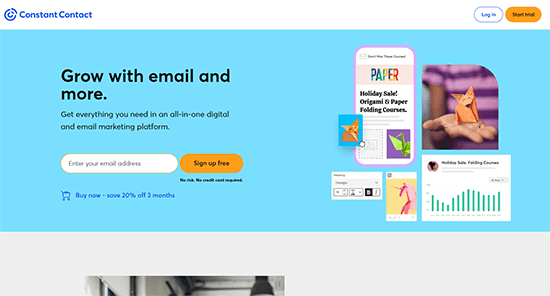
Le plus intéressant, c’est que Constant Contact est proposé avec une période d’essai gratuite de deux mois. Cela vous donne suffisamment de temps pour configurer votre liste d’adresses e-mail et commencer à capturer des adresses e-mail.
A la fin de la période d’essai, votre liste sera payante. Inscrivez-vous GRATUITEMENT!
D’autres alternatives sont Brevo, Drip, et ConvertKit. Elles fonctionnent toutes bien avec WordPress et sont faciles à utiliser pour les débutants.
Dans le cadre de ce guide, nous afficherons comment configurer une liste d’e-mails à l’aide de Constant Contact. Cependant, le processus est similaire quel que soit le service d’e-mail choisi.
Créez votre liste d’e-mail dans Constant Contact
Configurons votre liste d’e-mail. Il s’agit simplement d’une liste où vous stockerez les coordonnées de tous les utilisateurs/utilisatrices qui s’inscrivent à votre lettre d’information par e-mail.
Allez sur le site de Constant Contact et cliquez sur « s’inscrire gratuitement », puis remplissez vos informations.
Après vous être inscrit, vous devez cliquer sur le bouton « Contacts » en haut de votre tableau de bord Constant Contact.
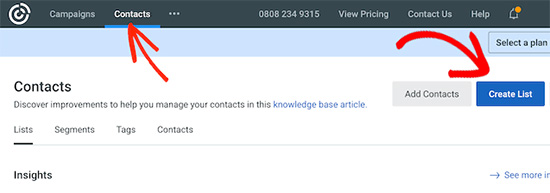
La page des contacts s’affiche. Sur cet écran, cliquez sur le bouton bleu « Créer une liste ».
À cette étape, il est temps de donner un nom à votre liste d’e-mail. Nous l’appellerons « Ma liste d’expéditeurs » pour cet exemple.
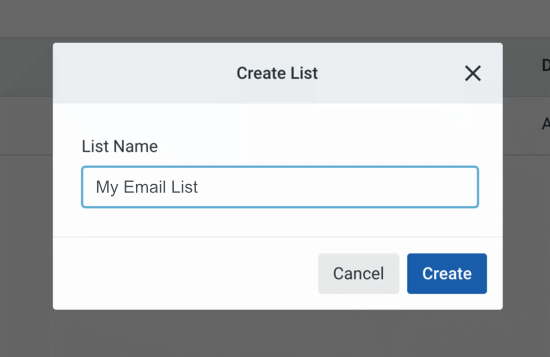
Cliquez sur le bouton Créer, et Constant Contact créera une liste de contacts vide pour vous.
L’étape suivante consiste à ajouter à votre site WordPress un formulaire d’abonnement par e-mail où vos lecteurs pourront s’inscrire.
Pour plus de détails sur la façon de configurer votre liste d’e-mails, consultez notre guide sur la façon d’ajouter des abonnements e-mail à votre blog WordPress.
Ajouter des abonnés/abonnées à votre liste d’e-mail avec WPForms
Bien que Constant Contact soit livré avec un constructeur de formulaires d’inscription par e-mail, le moyen le plus rapide de Premiers pas est d’utiliser WPForms. Il s’intègre parfaitement à Constant Contact pour configurer un formulaire d’optin facilement.
Tout d’abord, vous devez installer et activer l’extension WPForms. Si vous avez besoin d’aide, suivez notre guide sur l’installation d’une extension WordPress pour obtenir des instructions détaillées.
Note : Il existe également une version gratuite appelée WPForms Lite, qui inclut le support de Constant Contact mais dont les fonctionnalités sont limitées.
Une fois activé, dirigez-vous vers la page WPForms » Add New et sélectionnez le Modèle ‘Newsletter Signup Form’.
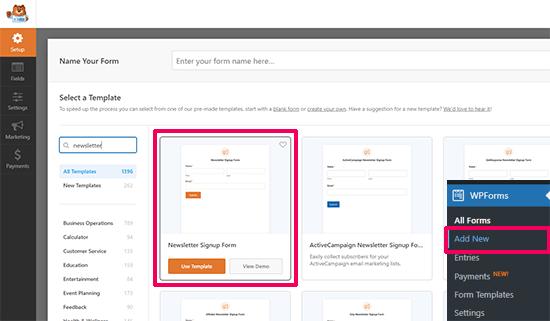
Vous verrez un exemple de formulaire d’inscription à la newsletter dans l’interface du Constructeur de formulaires.
Sur la page suivante, vous recevrez une notification vous invitant à connecter votre service de marketing e-mail dans l’onglet marketing. Nous y reviendrons dans une seconde.
Confirmez la modification du nom de votre formulaire en cliquant sur le titre. Pour cet exemple, nous l’avons appelé « S’abonner aux mises à jour régulières », mais vous pouvez lui donner le nom que vous souhaitez.
Cliquez sur le bouton orange « Enregistrer ». Vous allez maintenant vouloir configurer votre message de confirmation. Cliquez sur « Confirmations » à gauche, sous « Général », et nous le mettrons à jour.
Vous verrez ceci :
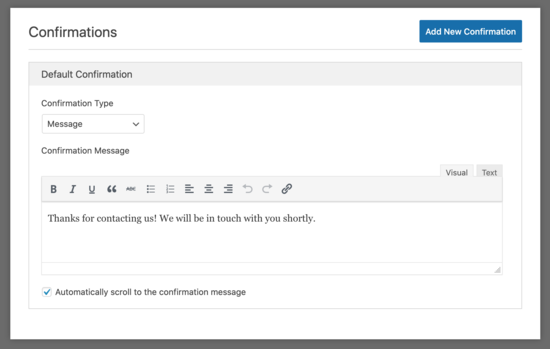
Le message de confirmation par défaut est le suivant : « Merci de nous avoir contactés ! Nous prendrons contact avec vous dans les plus brefs délais », mais vous pouvez y mettre ce que vous voulez. C’est le message que vos abonnés/abonnés verront après s’être abonnés à votre newsletter.
Cliquez ensuite sur l’onglet Marketing à gauche :
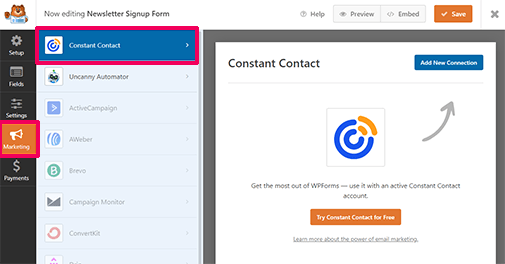
Vous verrez alors apparaître le bouton « Constant Contact ».
Cliquez sur ce lien pour connecter votre nouvelle liste d’e-mail au formulaire que nous avons créé.
Pour l’étape suivante, cliquez sur le bouton « Ajouter une nouvelle connexion ». Une fenêtre surgissante vous demande de donner un nom à votre connexion. Nous l’avons appelée « Mon formulaire de newsletter », mais vous pouvez lui donner le nom que vous souhaitez.
Ensuite, vous verrez ceci :
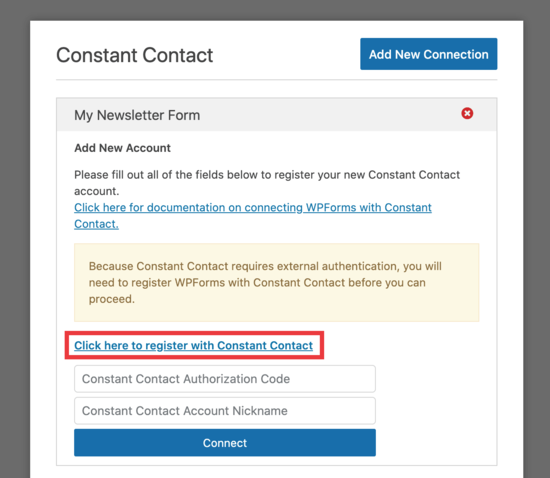
Cliquez sur le lien ‘Click here to register with Constant Contact’ pour saisir vos liens Constant Contact. Maintenant, vous verrez un message vous demandant de laisser WPForms accéder à votre compte. Cliquez sur le bouton « Permettre » pour continuer.
Vous recevrez un long code d’auteur/autrice pour inscrire votre formulaire.

Saisissez votre code, ainsi que le Pseudonyme du compte (veillez à ce qu’il vous soit familier), dans ces champs. Cliquez sur « Connecter », et le tour est joué.
Sur l’écran suivant, vous pouvez sélectionner les champs que vous souhaitez passer de votre WPForms à votre liste Constant Contact. Nous avons choisi ‘e-mail’ et ‘full name’, mais vous pouvez en sélectionner autant que vous le souhaitez.
Confirmez simplement que ces deux champs figurent dans votre formulaire d’optin.
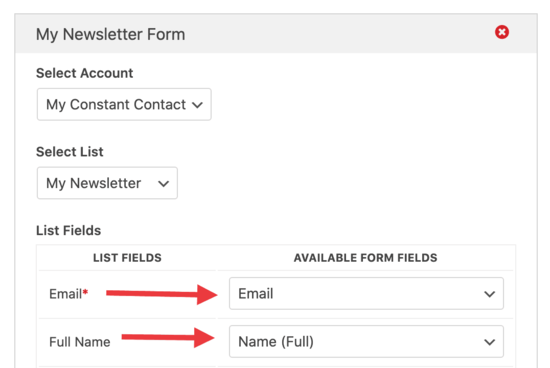
Cliquez sur le gros bouton orange « Enregistrer » lorsque vous avez terminé.
Votre formulaire est configuré, et il est temps de le placer sur notre site WordPress. Pour cet exemple, nous allons le placer dans la colonne latérale.
Si vous utilisez un thème bloc, vous pouvez vous rendre sur la page Apparence » Éditeur pour lancer l’éditeur du site.
Sélectionnez le Modèle dans lequel vous souhaitez ajouter le formulaire d’inscription. Ensuite, ajoutez le bloc WPForms à l’endroit où vous souhaitez l’afficher.
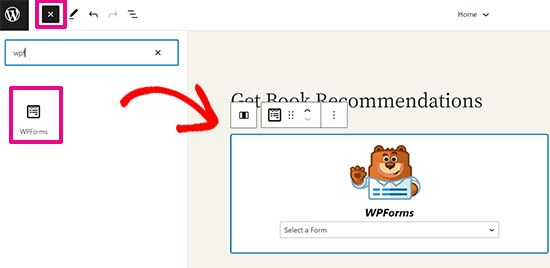
Dans le menu déroulant du bloc, sélectionnez le formulaire d’inscription à la lettre d’information que vous avez créé précédemment.
WPForms chargera alors le formulaire et vous affichera une prévisualisation en direct de son apparence sur votre site.
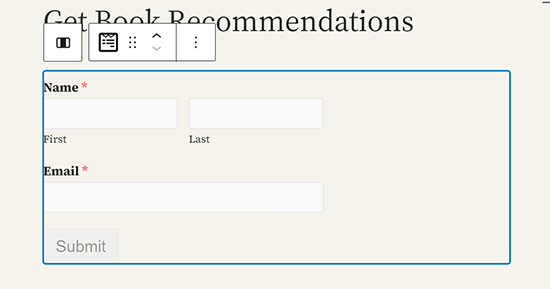
N’oubliez pas de cliquer sur le bouton « Enregistrer » pour enregistrer vos modifications.
En revanche, si vous utilisez un thème classique, vous pouvez vous rendre sur la page Apparence » Widgets pour ajouter le module WPForms à votre colonne latérale.
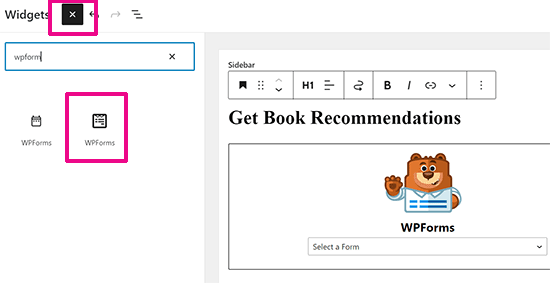
Après avoir ajouté le bloc, sélectionnez votre formulaire de newsletter dans le menu déroulant. N’oubliez pas de cliquer sur le bouton « Mettre à jour » pour enregistrer vos Réglages.
Vous souhaitez ajouter le formulaire de newsletter à vos publications et pages WordPress ? Vous pouvez simplement modifier la publication ou la page et ajouter le bloc WPForms à l’endroit où vous souhaitez afficher le formulaire.
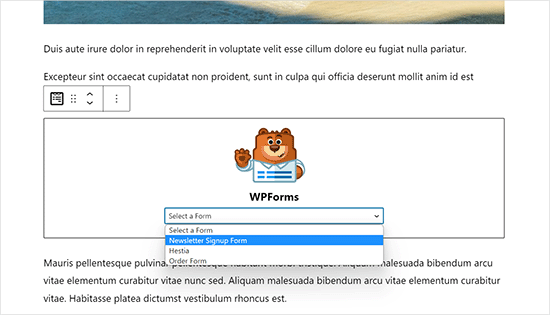
Votre formulaire d’inscription à la lettre d’information est maintenant prêt. Chaque fois qu’une personne saisira son nom et son e-mail dans votre formulaire, elle sera ajoutée à votre liste d’e-mails.
Développez votre liste d’e-mail plus rapidement avec OptinMonster
Saviez-vous que plus de 70 % des internautes visitant votre site n’y reviendront jamais ? L’internet est tout simplement trop grand, avec des tonnes de sites, et la concurrence est féroce dans la plupart des secteurs.
Vous disposez de quelques secondes pour convaincre un internaute de rester sur le site et d’y jeter un coup d’œil.
C’est là qu’intervient OptinMonster. C’est le meilleur logiciel d’optimisation des conversions au monde et il vous permet de convertir facilement les visiteurs de votre site en abonnés/abonnés et en clients/clientes.
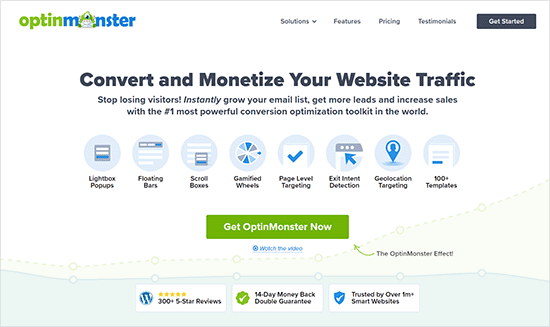
Ce logiciel d’optin vous permet de configurer des tapis de bienvenue, des fenêtres surgissantes, des formulaires diapositives, des barres flottantes et d’autres styles d’optin pour attirer le plus grand nombre d’abonnés/abonnés à vos e-mails.
À partir de là, vous pouvez personnaliser votre formulaire avec style et utiliser des règles de ciblage intelligentes pour l’afficher au moment et à l’endroit précis.
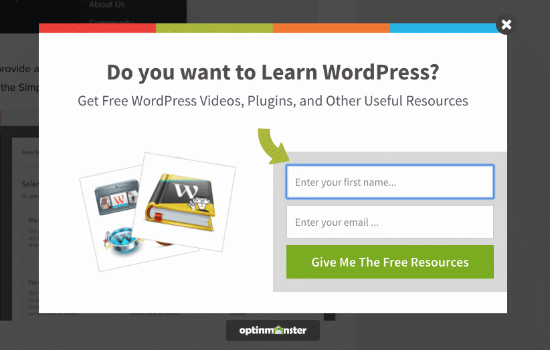
Vous pouvez multiplier les occasions d’inciter les internautes à s’inscrire à votre liste d’e-mails.
Voici un exemple de formulaire diapositif subtil et poli utilisé sur le blog OptinMonster :
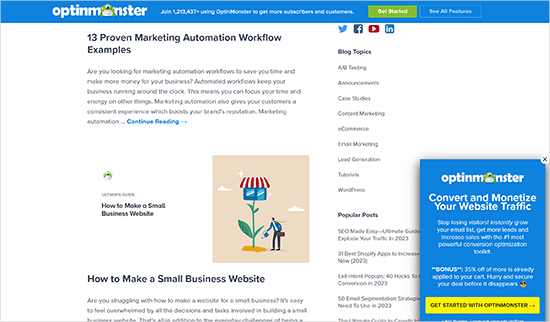
Une chose ici est essentielle : l’expérience utilisateur. Chez WPBeginner, nous avons utilisé avec succès cette fenêtre surgissante de type lightbox et remarqué une augmentation de 600% de nos abonnés/abonnées sans affecter l’expérience utilisateur ou voir une diminution des pages vues.
OptinMonster est livré avec une garantie de remboursement de 14 jours, donc si vous l’utilisez et ne voyez pas une augmentation de vos abonnés/abonnées, alors vous pouvez obtenir un remboursement complet.
Interagir avec vos abonnés/abonnées
Une fois que vous avez commencé à construire votre liste d’e-mails, il est essentiel que vous vous engagiez auprès de vos abonnés/abonnés.
Idéalement, vous prendrez l’habitude de leur envoyer régulièrement des e-mails, que ce soit chaque semaine ou chaque mois.
Il n’est pas nécessaire que chaque e-mail soit promotionnel. Vous pouvez envoyer des e-mails pour demander un retour d’information, fournir des astuces utiles ou informer les destinataires du nouveau contenu que vous avez créé.
Nous espérons que cet article vous a aidé à apprendre comment construire une liste d’e-mail dans WordPress. Vous pouvez également aimer notre liste de moyens testés et faciles pour faire croître votre liste d’e-mail plus rapidement et nos choix d’experts pour le meilleur logiciel de notification push pour s’engager davantage avec vos lecteurs.
Si vous avez aimé cet article, veuillez alors vous abonner à notre chaîne YouTube pour obtenir des tutoriels vidéo sur WordPress. Vous pouvez également nous trouver sur Twitter et Facebook.





Syed Balkhi says
Hey WPBeginner readers,
Did you know you can win exciting prizes by commenting on WPBeginner?
Every month, our top blog commenters will win HUGE rewards, including premium WordPress plugin licenses and cash prizes.
You can get more details about the contest from here.
Start sharing your thoughts below to stand a chance to win!
Jiří Vaněk says
I’m thinking about a newsletter. I currently have the full version of mailform. What is the best combination? It would initially be a newsletter of up to 100 people and very sporadically. I don’t want any additional costs. Is it a good idea to combine WPForms for collecting addresses and mailchimp for sending?
WPBeginner Support says
You can certainly combine WPForms and MailChimp for sending emails to a set of users.
Administrateur
Moinuddin Waheed says
Great article for email list building.
what I have understood is that use a contact form or some other way to collect emails and then build a list using some plugins like constant contact for utilising them in the future.
This is achieved by both wp forms and option monster .
I have a query though,
does wpforms or option monster makes the list when we collect or do we need to integrate it with other plugins like constant contact to have a list of all those emails collected?
WPBeginner Support says
You would want a newsletter service to connect to the plugins as the plugins collect the emails but are not designed to send a newsletter for you
Administrateur
Prabin says
Very informative !
What’s the theme you are using in your blog ?
WPBeginner Support says
We are using a custom theme that we have created for our site
Administrateur
Jordan says
Good read! Exactly the info I was looking for.
WPBeginner Support says
Glad our guide could be helpful
Administrateur
Karin Mainwaring says
Thank you so much for this. It must be a good sign I am reaching this part of the process.
Thank you
WPBeginner Support says
You’re welcome, glad our guide was helpful
Administrateur
Rachel Watson-Steward says
Hi there, thank you for this article! I just want to clarify a few points. Am I right in thinking you can use WP Forms for creating your contact form on your ‘Contact’ page, but will have to upgrade to the Pro version in order to store the emails submitted here? Then you can ALSO install say Optimonster for added opt-in pop-ups etc across your website which also collect email address. Then in addition you will need something like Constant Contact to send emails and manage your subscriber lists?
WPBeginner Support says
The pro version of WPForms would also store your submissions on your site instead of only emailing them to you. OptinMonster offers the popups to bring attention to your email list, for collecting and sending emails you would want to use Constant contact.
Administrateur
Rachel Watson-Steward says
Thank you! If I got constant contact or mail chimp, would I need to pay to upgrade to WPForms Pro or would these plugins collate my email addresses into a list for me?
WPBeginner Support says
Those plugins would be able to collect your email list for you. If you wanted to connect your email list to your contact form it would require the paid version for that feature.
Alex Coopre says
This topic is interesting to read and it is very useful.
WPBeginner Support says
Glad you found our guide helpful
Administrateur
Sea says
I love WordPress. I love email marketing ting. They’re my favorite. Thank you so much
WPBeginner Support says
You’re welcome, glad you found our article helpful
Administrateur
Reb says
I am just now building an email list and letting people subscribe to my website. My biggest concern is that I tend to go back and update posts, sometimes 5 times in 5 minutes. Obviously, I don’t want that to cause everyone on my list to get that same article five times just because I changed a semicolon to a comma. Do any of these services allow you to send only newly published posts and not posts that have been updated?
WPBeginner Support says
Most of the auto-email options for those are based on RSS so you shouldn’t need to worry as if you edit a post it shouldn’t republish it in your RSS.
Administrateur
Da-AL says
Is an email list the same as a follower, ie when folks sign up to follow my blog? Is there a way to download/save this list of links to followers in the event that something were happen with wordpress?
WPBeginner Support says
It would depend on what you are using for creating the option to follow. More than likely you are using Jetpack then it is slightly different as they are using WordPress.com to follow your site rather than signing up for your email list.
Administrateur
Jack says
Yeah nice article. Loved it
WPBeginner Support says
Thank you
Administrateur
JONNY says
I am so easy understand .This airticle is Informative and entertaining at the same time. I have learned a lot from this post.
WPBeginner Support says
Glad you liked our article
Administrateur
specious says
This is what I needed a very easy and helpful content
WPBeginner Support says
Glad our content could be helpful
Administrateur
Donnie Murillo says
A wonderful step by step process explained very well for novices on how and why to build an email list. It was very helpful. Thank you.
Edwin Sim says
You have the most comprehensive site for WP newbies like me.
Thank you!
AnudeepSyamPrasad says
Thanks, sayid Balki sir, you created a great space for beginners. WP Beginner is my all time favorite website to clarify my WordPress concerns.
sojibhossain says
I am so grateful for your post.Thanks Again. Great post !!
Bonnie says
Hi,
I had my blog for 3 years now and decided to start an email list to send to my subscribers a newsletter. But I’m using the wordpress blog the free version (WordPress.com), how can I get my subscribers who decided to follow me to get their e-mail addresses to send them the newsletter? Or do I have to create an e-mail list and how do I put it on WordPress? Sorry I’m still new to this.
Great article though I have a better understanding than before.
Thanks,
Bonnie
Mairaj says
Hello Wp team members,
You guys did a fantastic job and share quality knowledge consistently. In this post, you have nicely explained that how to build an email list in WordPress, along with the spectacular recourses which help out individuals for successful email marketing campaigns
As we all know that collecting emails is the most significant part of this process OptinMonster make it easy for us to do so nicely and effectively.
Warm Regard’s
Mairaj
Ash says
Hi , is it possible to use wordpress for email auto responders?
Fred says
I’m intrested in Integrating an email sign up Box on my checkout screen for my word press site. I actually had not thought of that before but it has come to the forefront with me right now because I’m having a problem with the site. The Box that they can check already exists which I was not aware of. What the problem is just the other day my website started having an internal server error as people tried to get to the payment screen. After playing around with-it for a little bit I found that if they check the Box it would move to the payment screen but if you don’t check the Box it gives the error message and I cannot figure out how to find and correct this issue . Please help.
Emily says
Thanks for the information! I am wondering which version of WordPress is necessary in order to build an email list. I haven’t been able to find that information anywhere online. Right now I have the free version, and am wondering if my only option is upgrading to the 300$ business plan.
WPBeginner Support says
Hi Emily,
You will need a self hosted WordPress.org site to build your email list properly. Please see our guide on the difference between self hosted WordPress.org vs free WordPress.com blog.
Administrateur
Romil says
Hi,
Thanks for all this info.
I’ve been trying to set up a new blog on wordpress.org.
I’m using optins (optin monster) in the sidebar and after the posts, for people to subscribe to my blog.
I have then connected those optins to mailchimp in the ‘Integrations’ while editing the optins.
But I am unable to set up mailchimp to send out welcome emails or confirmation emails to new subscribers through those optins.
Any help will be highly appreciated.
WPBeginner Support says
Hi Romil,
You need to enable double optin for your mailing list or setup an automation workflow in MailChimp. Please check this article on OptinMonster support website for detailed instructions.
Administrateur
stive jhonathon says
am i can trust them, to build my email list
WPBeginner Support says
Hi,
Please see this article on why you should never buy an email list.
Administrateur
Khan Babar says
Once you have created your list, think of ways to stand out from the crowd. These days, inboxes are overflowing with emails and you do not want yours to be the ones sent to the trash folder. Use a unique template, offer discounts and always include calls to action so your list can keep growing and improving through time. By measuring the success rate of your campaign, you will know how big of a driving sales force it is and make the next one even better.
Naomi says
This is great EXCEPT that MailChimp and others REQUIRE posting your physical address! Yikes!!!! for a lifestyle blogger, I don’t want my address out there! Isn’t there any way to subscribe readers for free? All these other services cost $10-$20/month… I’m just writing! not making a dime!
Ana says
Are you talking about the address seen at the bottom of the footer in your email? I deleted mine when I was designing my campaign newsletter. Just select the footer box, find your address in the side column and delete it.
Shelly says
Right now I have a free wordpress blog and am preparing to go self-hosted within the next few months. I’m trying to figure out if my wordpress followers count as email subscribers, as I’m trying to figure out which email provider to go through.
WPBeginner Support says
Shelly, no they do not count as email subscribers. Please see our guide on the difference between self hosted WordPress.org vs free WordPress.com blog.
Administrateur
Axel says
H!
I am completely new to wordpress and am trying to set up a mailing list for my page. I have seen lots of discussions online on how to set up different tools, but my main question wasn’t even touched:
Where is all the data stored?
Do I need a mail provider to collect and store all the subscribers, or can I start with a free service and collect these adresses within my own system (i.e. wordpress) to have a free alternative for the start?
It seems the tools itself are not that expensive, the email providers are…
Thanks for any reply
WPBeginner Support says
You will need an email marketing service to manage your email list.
Administrateur
Michelle says
I was thinking the same thing! Thanks for asking!
Manju Th says
Hello Wp Team!
Usually, people think twice before signing up for a blog with daily post updates as they find daily updates in their inbox a bit frustrating. It is logical to give them different options like « Get Updates Daily » or « Get Updates Weekly » etc.
I really like the subscription form that you are using on the sidebar. Which plugin or service are you using for that? I suspect it is WPForms.
Ambar says
How you send your subscribers news?
WPBeginner Support says
Depends on which email marketing software you are using. If you are using Constant Contact, then you just need to click on the create button to write your email and then send it right away or schedule it.
Administrateur
Wilbert Mutoko says
Thank you so much for the advice – simple and straight forward
Faheem says
Can you suggest any wordpress subscription plugin for my Event Management bog in flat design …
Martie says
Can I include my current subscribers to my email newsletter list? Just regular blog subscribers? Or is it only for new subscribers? Thanks!
Corpo de 21 says
OptinMonster is one of my email builder tested and its less irritating the visitor is the one quality that a blogger jewelry as Balkhi can develop.
Thank you for sharing this wonderful post that I also share social media to help my friends.
Sam says
Very clear to understand, very efficient, I really liked it!
Thank you!
Tommy says
You know what? I still prefer GetResponse- it’s my number one!
naresh says
its easy to understand.
Anna says
I really don’t have a clue about anything technological and I’ve found this very helpful, thank you!
schwooba says
What about hosting your own email marketing service with plugins like « Email Newsletter » or « Newsletter ». Anyone have experience with it? Is it too complicated? I would think if you’re just starting out, it would be pretty easy to manage a small list on your own site. Just a thought.
-Thomas
Adite Banerjie says
I pay an annual fee for my wordpress.com site. Can I use the optinmonster on it?
WPBeginner Staff says
No you cannot. Please see our guide on the difference between WordPress.com and Self Hosted WordPress.org sites.
Emily says
If your site draws the general population, it matters less than if your site is scholarly or intense. People who will read for more than, say, ten minutes of information, are more likely to be turned off by pop-ups. I don’t use them because people are using my site as reference material. I don’t even have email capture because I don’t understand it, but that may explain part of how, with no promotion whatsoever, no SEO, my site draws a, to me, impressive number of repeat visitors.
Norm Euker says
I don’t like the popup type email signups. I think the slide-in types are okay, but it gets tedious when they reappear after I’ve minimized them.
Thanks for the good ideas!
I’ve used campaignmonitor for newsletters, highly recommend it.
Norm
Muba Mi says
Hi
It is one of the most comprehensive post on email marketing I ever read.
I think instead of trying the limited options of free MailChimp service one needs to get premium from the day one if he is really damn serious to build an email list and earn money easily.
OptinMonster is one of my tested email builder and its least irritating the visitor is the unique quality which a gem of blogger like Balkhi can develop.
Thanks a lot for sharing this wonderful post which I also share at social media to help my friends.
harubel says
Good to read and like to get the monstaroptin and gravity forms free !